打工人每天都要和各种各样的文件打交道,为了更好的管理文件,会将大量的文件添加到excel表格里,方便查询。那么如何批量提取文件名到excel表格呢?很简单,使用优速文件名提取器
打工人每天都要和各种各样的文件打交道,为了更好的管理文件,会将大量的文件添加到excel表格里,方便查询。那么如何批量提取文件名到excel表格呢?很简单,使用优速文件名提取器工具就可以了,它是专业的文件处理工具,可以解决我们遇到的各种文件编辑问题。下面就来看看具体的操作步骤吧。
使用的提取工具:优速文件名提取器
工具下载地址:https://www.crsky.com/soft/395614.html
详细的提取步骤如下:
步骤1,在电脑上安装好“优速文件名提取器”软件工具后打开使用,选择左边的“文件名”提取功能,然后再点击【添加文件】按钮,将需要提取名称的文件全部导入到软件中。
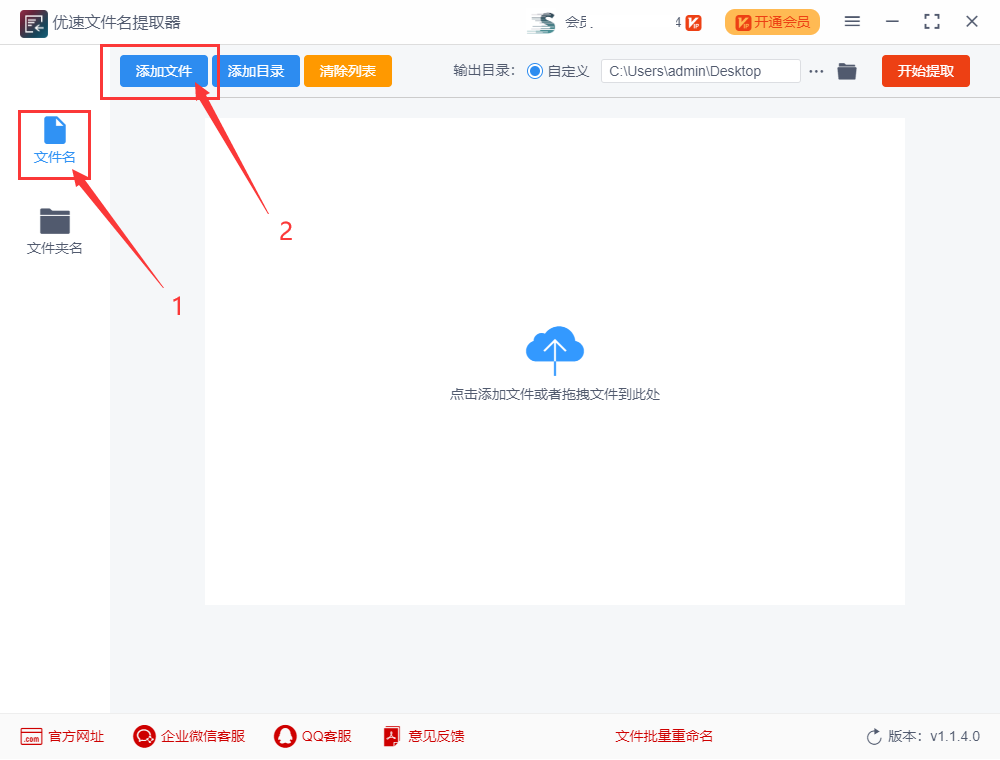
步骤2,然后进行提取设置,先设置导出后的文件名称;然后将导出格式设置成excel;最后选择提取的文件名是否包含后缀名。然后设置输出目录,用来保存导出的excel表格文件
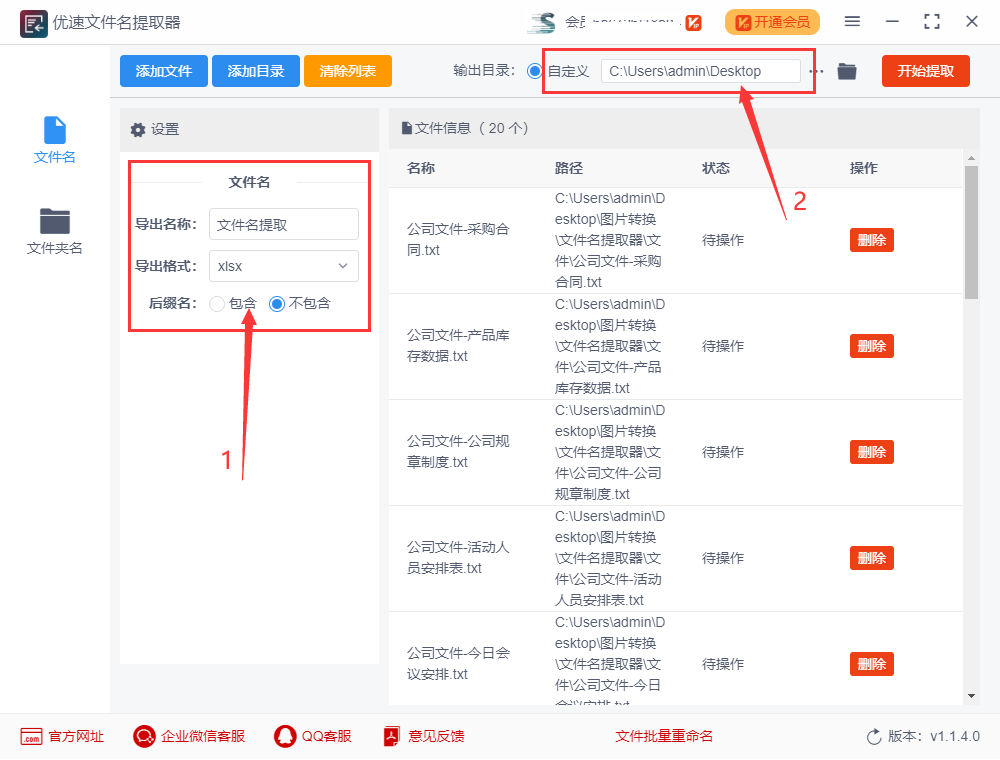
步骤3,点击【开始提取】红色按钮,启动文件名提取,完成提取后软件会自动打开输出文件夹,这时候就可以看到包含文件名的excel表格了。
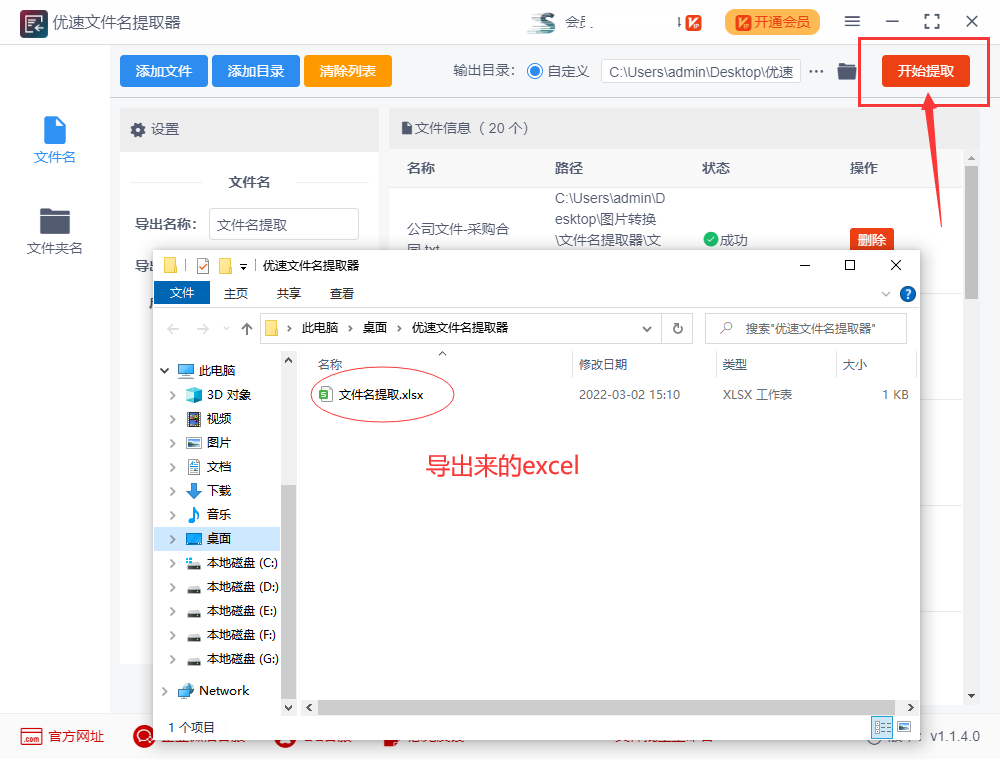
步骤4,从上面的案例结果可以看到,所有的文件名称全部提取到了excel表格中。
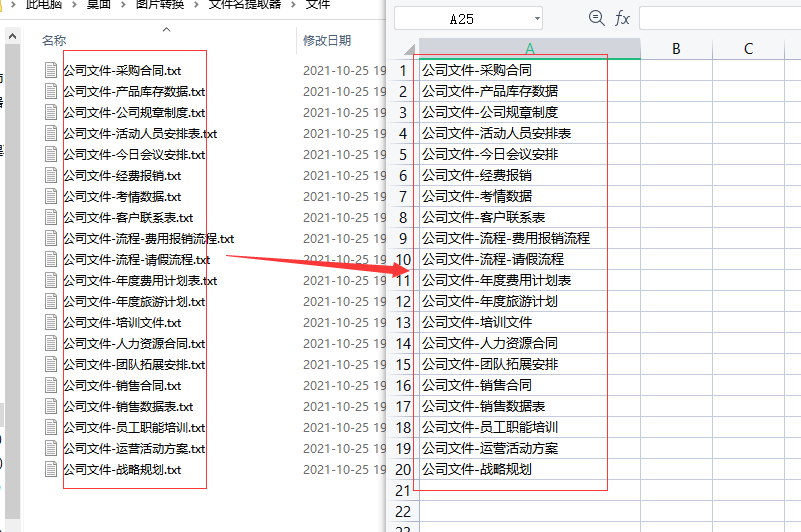
好了,以上就是小编今天带来的所有内容了。想要了解更多软件教程就来自由互联,快快收藏吧,更多精彩不容错过!
